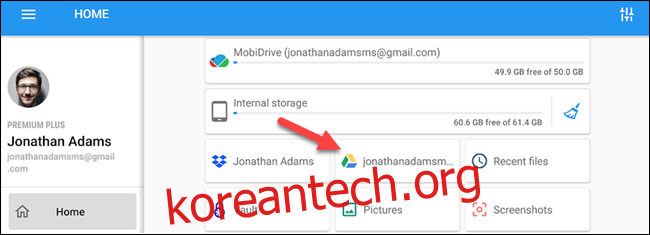출시와 함께 Chromecast with Google TV, Android TV는 몇 년 만에 가장 큰 인터페이스 업데이트를 받았습니다. 이전 Android TV 스트리밍 장치에서 새 인터페이스를 얻을 때까지 기다리지 않으려면 지금 얻을 수 있습니다.
Android TV 기기는 새로운 “Google TV” 인터페이스로 천천히 업그레이드됩니다. 앞으로 몇 년 동안. 가장 눈에 띄는 변화는 개편된 홈 화면이다. 몇 가지 앱을 설치하면 대규모 업데이트가 출시되기 바로 전에 새로운 경험을 얻을 수 있습니다.
시작하기 전에 충족해야 하는 몇 가지 요구 사항이 있습니다. 먼저 Android TV 셋톱 박스, TV 또는 동글에서 Android 9 이상을 실행해야 합니다. 설정 > 기기 환경설정 > 정보 > 버전으로 이동하여 이를 확인할 수 있습니다.
참고: 이 가이드의 지침은 미국의 Nvidia Shield TV에서 작동하는 것으로 확인되었습니다. 다른 국가의 다른 Android 장치에서의 결과는 다를 수 있습니다.
Android TV에 사이드로드해야 하는 몇 가지 파일이 있습니다. 첫 번째 파일은 Google TV 홈 런처 자체입니다. 그러면 대부분의 필요한 작업이 수행되지만 검색 탭은 작동하지 않습니다. 이 기능을 사용하려면 업데이트된 Google 앱도 설치해야 합니다.
Android 휴대폰이나 태블릿, iPhone, iPad 또는 컴퓨터에서 이 파일을 다운로드합니다. Android TV 기기로 이동해야 합니다. 이를 수행하는 가장 쉬운 방법은 Google 드라이브와 같은 클라우드 스토리지 서비스를 사용하는 것입니다. 다음을 통해 두 파일을 업로드하십시오. 웹사이트 또는 Google 드라이브의 모바일 앱.
그런 다음 “”라는 앱을 사용하여 Android TV에서 Google 드라이브에 액세스할 수 있습니다파일 커맨더.”
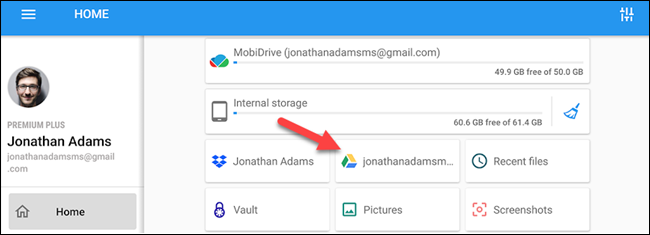 File Commander에서 Google 드라이브 열기
File Commander에서 Google 드라이브 열기
파일이 Google 드라이브로 이동되면 File Commander 앱을 사용하여 Android TV에서 파일을 엽니다.
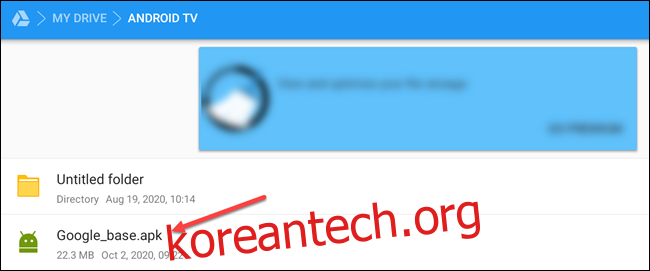
APK를 선택하면 File Commander가 알 수 없는 앱을 설치하도록 허용할지 묻는 메시지가 표시됩니다. “설정”을 선택하십시오.
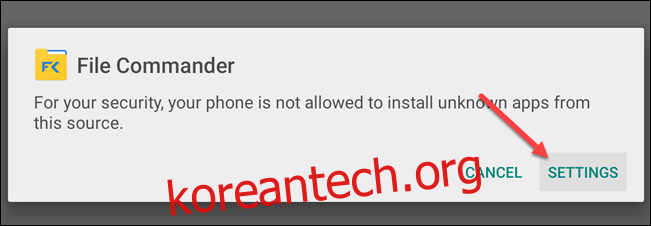
File Commander 앱의 스위치를 켭니다. 매번 이 작업을 수행할 필요가 없습니다.
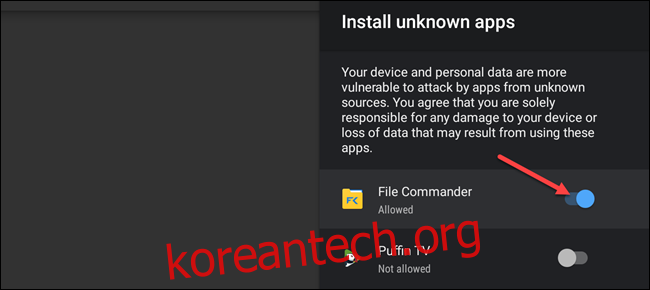
이제 APK를 다시 선택하고 다음 화면에서 “설치”를 클릭하십시오. Google TV Home 및 Google Base APK 모두에 대해 이 작업을 수행합니다.
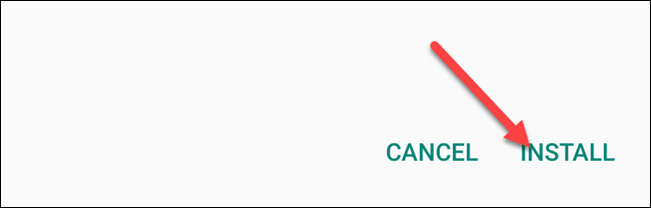
이제 필요한 앱이 설치되었으므로 이전 Android TV Launcher를 교체할 수 있습니다. Google TV Home을 사용하려면 먼저 기존 런처를 제거해야 합니다. Android TV Launcher는 시스템 앱이므로 제거하려면 약간의 추가 작업이 필요합니다.
먼저 Android TV 홈 화면에서 톱니바퀴 아이콘을 선택하여 설정 메뉴를 엽니다.

설정에서 아래로 스크롤하여 “장치 기본 설정”을 선택하십시오.
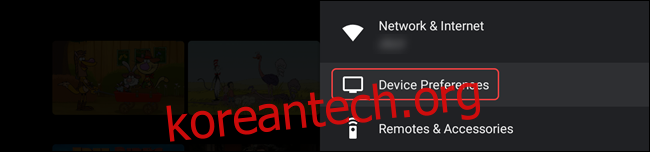
환경 설정 상단에서 “정보”를 선택하십시오.
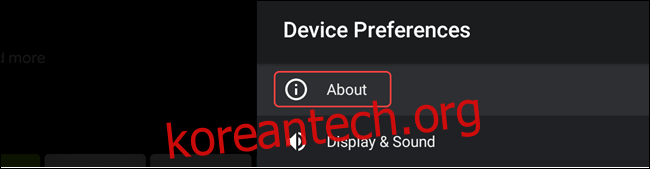
“빌드”까지 아래로 스크롤하고 “이제 개발자입니다!”라는 메시지가 나타날 때까지 반복적으로 선택합니다.
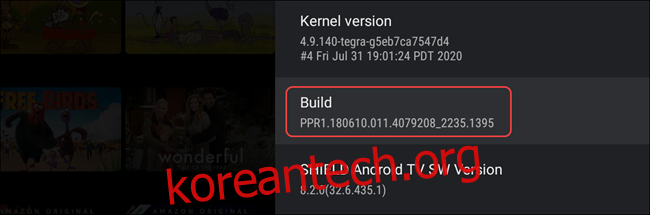
리모컨의 뒤로 버튼을 누르고 새로 추가된 “개발자 옵션”을 선택합니다.
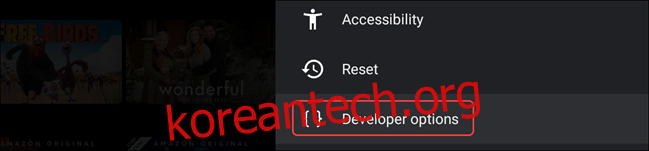
“네트워크 디버깅”에 대한 스위치를 켭니다. 이렇게 하면 Android 휴대폰이나 태블릿에서 ADB 명령을 Android TV로 보낼 수 있습니다.
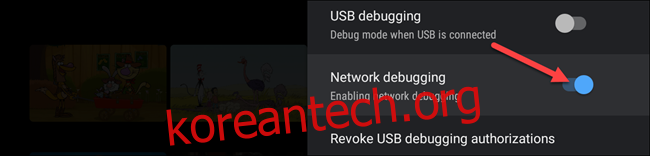
그런 다음 Android 휴대전화 또는 태블릿을 잡고 “원격 ADB 셸” 구글 플레이 스토어에서.
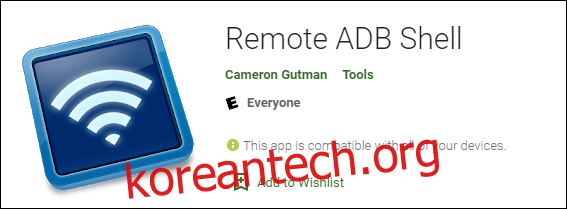
앱을 열고 Android TV 기기의 IP 주소를 입력합니다. Android TV에서 설정 > 기기 환경설정 > 정보 > 상태 > IP 주소로 이동하여 찾을 수 있습니다. 포트 번호를 5555로 유지하십시오.
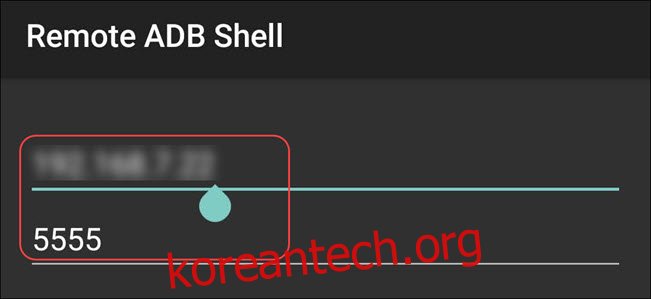
숫자를 입력한 후 “연결”을 탭합니다.
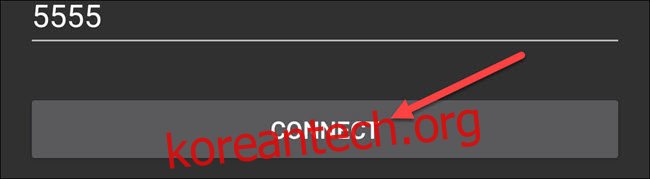
Android TV에 메시지가 나타납니다. “확인”을 선택하여 무선 연결을 활성화합니다.
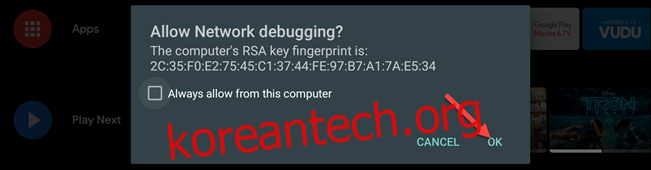
이제 스마트폰 또는 태블릿이 TV에 연결되었습니다. 명령을 사용하여 Android TV Launcher를 제거하겠습니다. 이 명령을 입력하고 Enter 키를 누르십시오.
오후 제거 – 사용자 0 com.google.android.tvlauncher
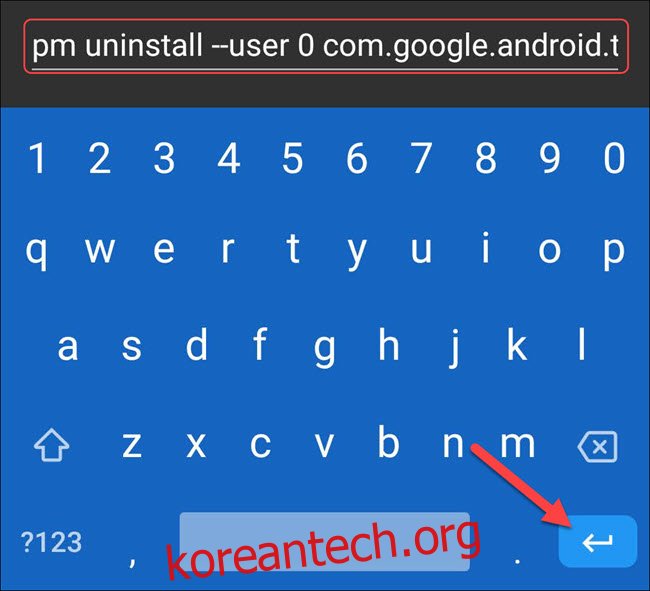
또는 설정 및 홈 화면 구성을 잃지 않으려면 다음 명령을 사용하여 Android TV 실행기를 비활성화할 수 있습니다.
오후 비활성화 사용자 – 사용자 0 com.google.android.tvlauncher
명령을 반대로 실행하고 나중에 Android TV Launcher를 다시 설치하려면 다음 명령을 입력하세요.
cmd 패키지 설치 기존 com.google.android.tvlauncher
Android TV 런처 비활성화를 취소하려면 다음 명령어를 실행하세요.
오후 활성화 com.google.android.tvlauncher
제거 또는 비활성화 명령이 작동하면 “성공”이라는 메시지가 표시됩니다.
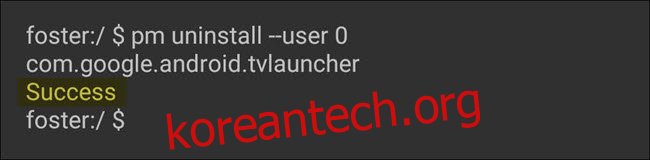
이제 Android TV 리모컨에서 홈 버튼을 클릭하면 새 홈 화면으로 이동합니다(로드하는 데 몇 초 정도 걸릴 수 있음). 이제 Android TV에서 Google TV를 경험할 수 있습니다! 그리고 Google 앱을 설치했기 때문에 검색 탭도 작동해야 합니다.
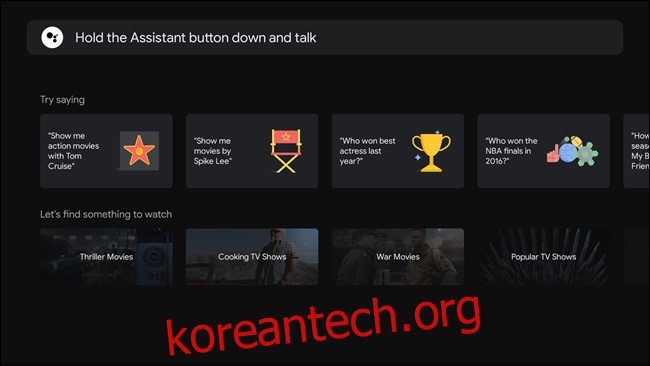
이것이 표면 수준의 Google TV일 뿐이라는 점은 주목할 가치가 있습니다. 재설계된 설정 메뉴를 포함하여 펌웨어 업데이트가 필요한 다른 기능이 있습니다. 그때까지는 완전히 새로운 모습을 즐길 수 있습니다.